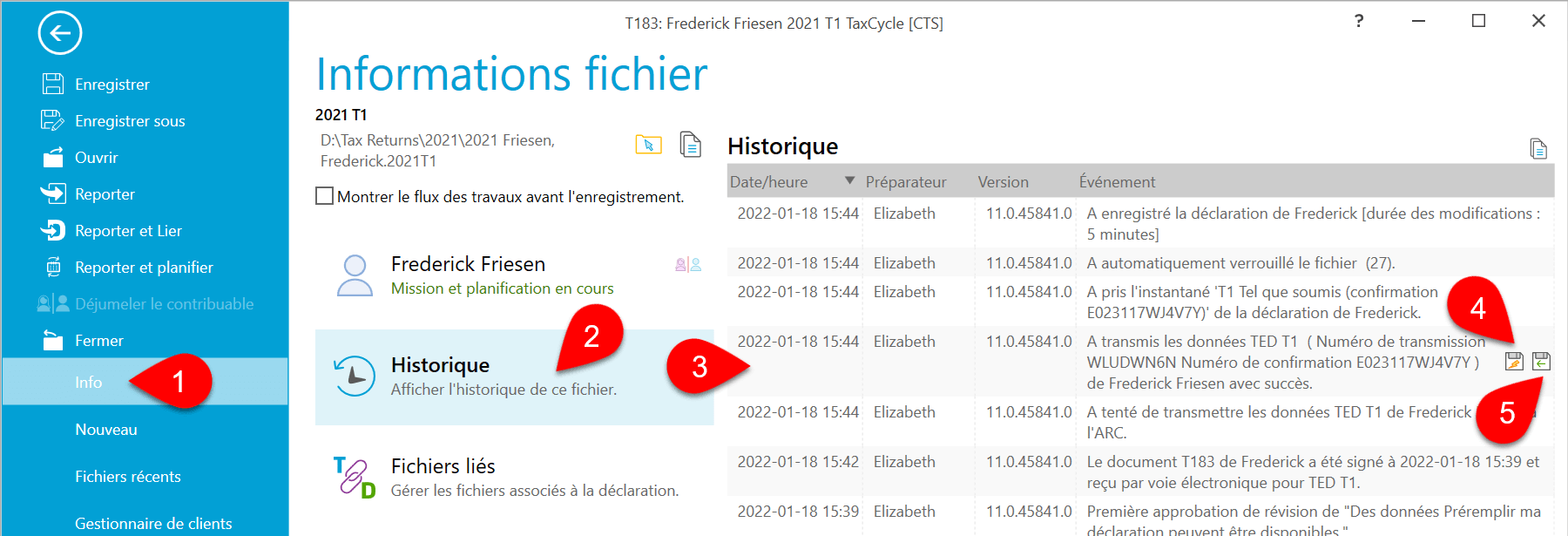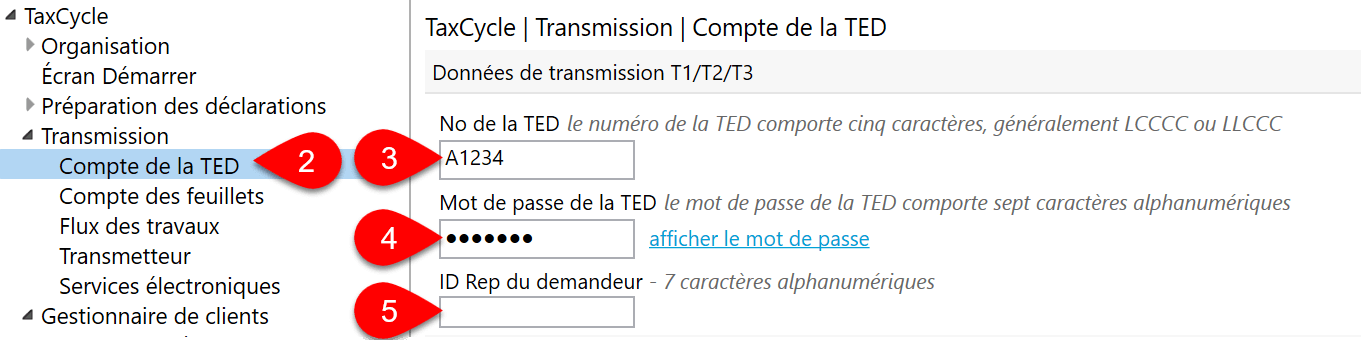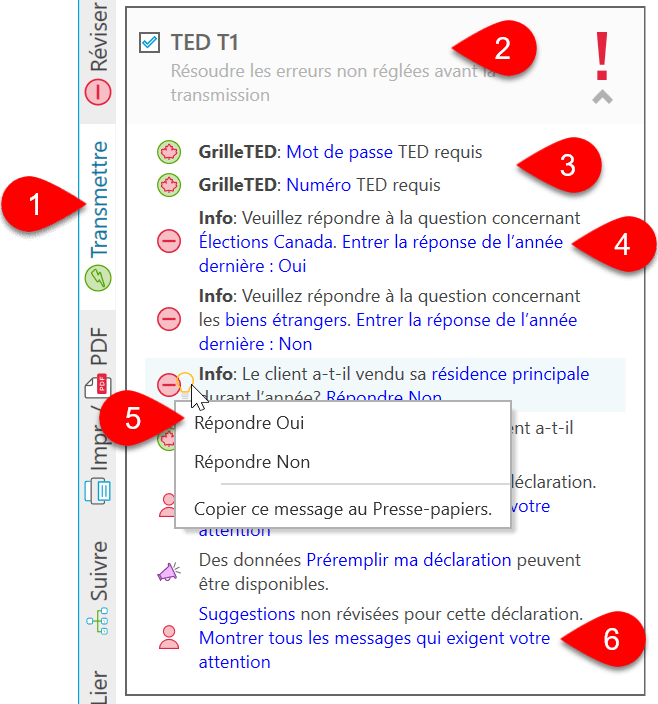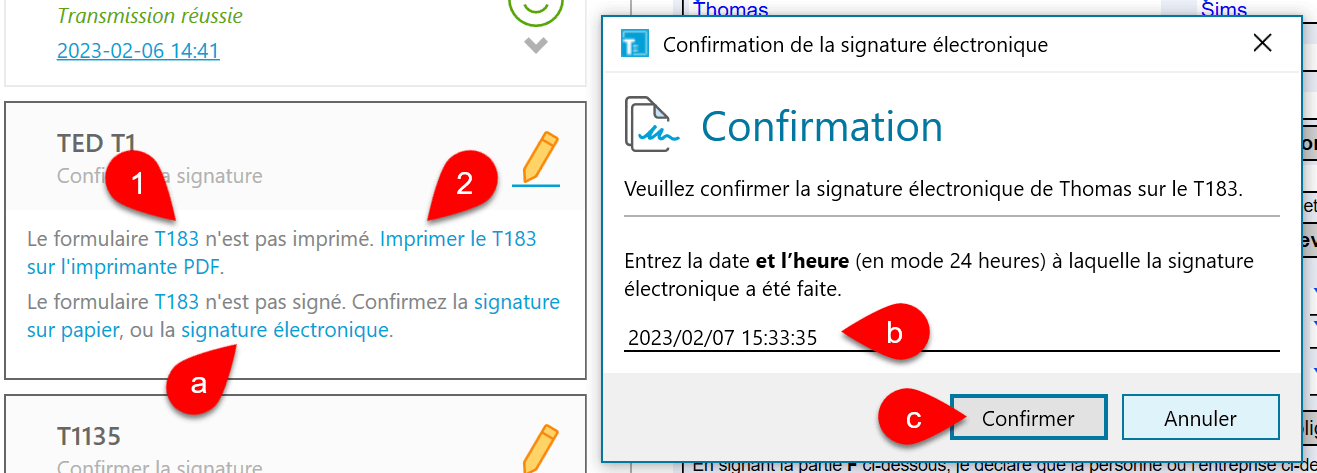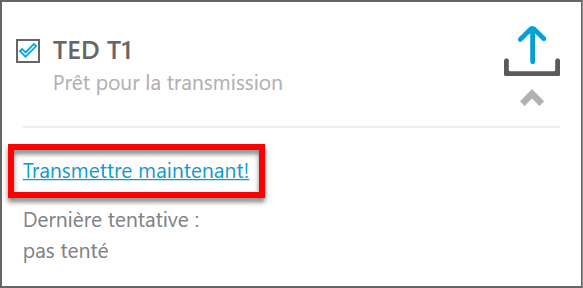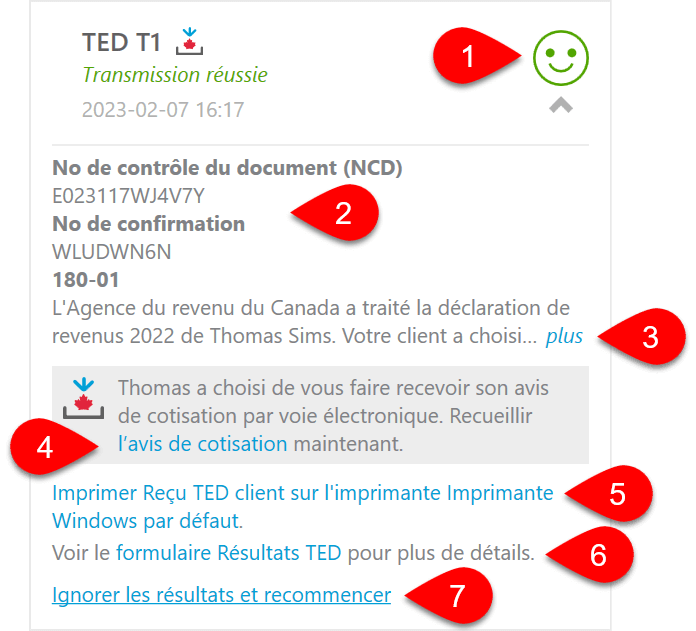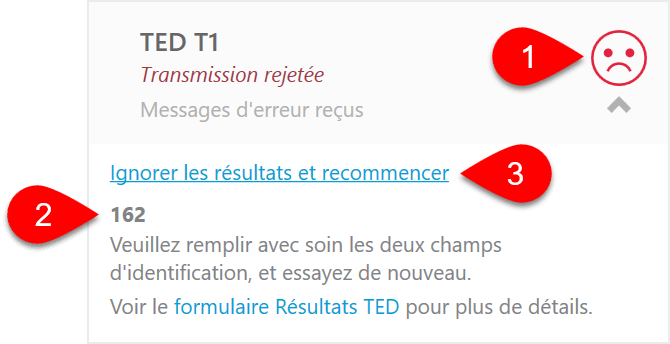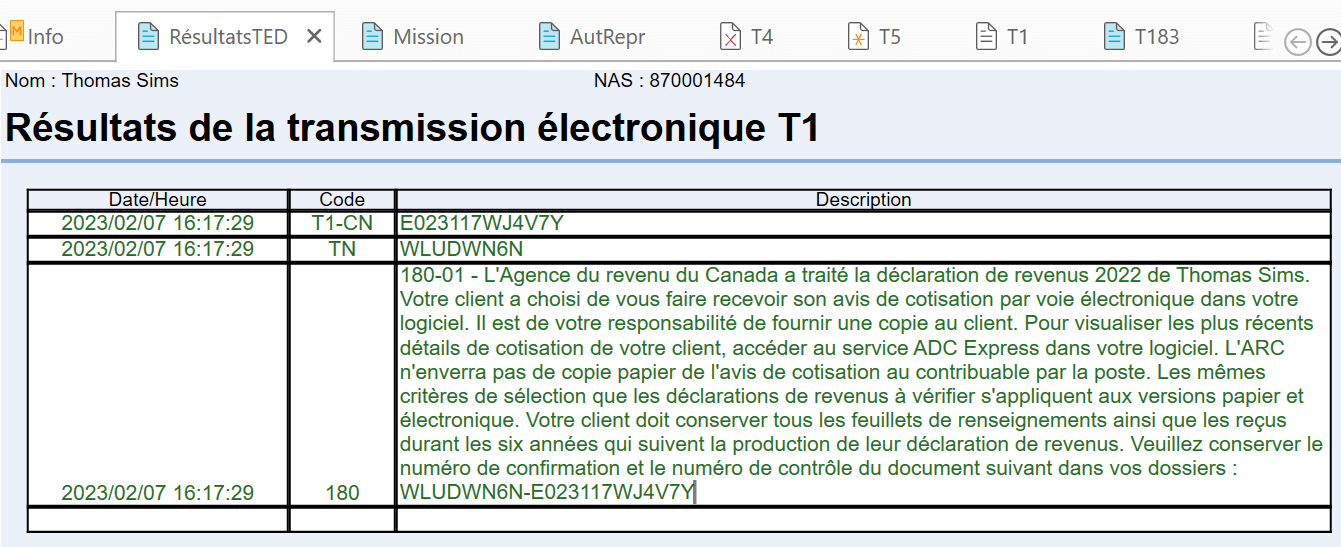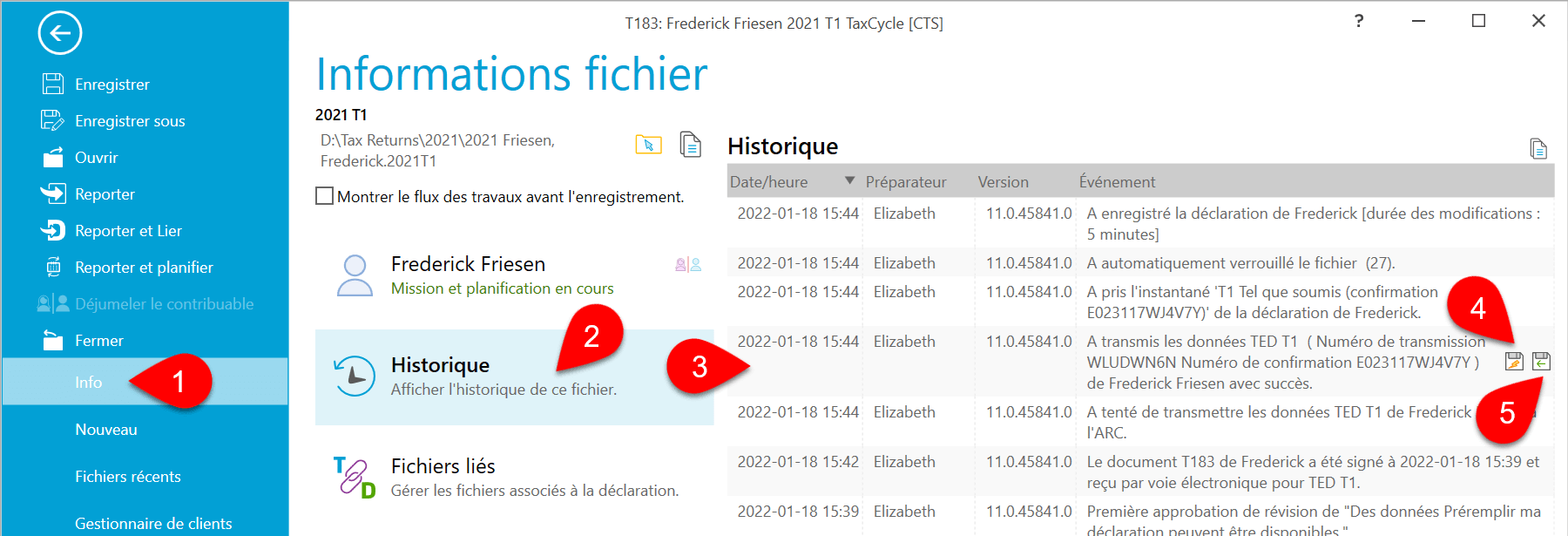Mis à jour : 2024-12-11
TaxCycle T1 est un logiciel de préparation des déclarations de revenus homologué pour la TED. Un logiciel de préparation de déclarations de revenus « homologué » signifie que TaxCycle a suivi un processus avec l'Agence du revenu du Canada (ARC) pour vérifier que son logiciel est compatible avec le service de transmission électronique des déclarations de revenus (TED) de l'ARC.
La TED T1 n'est qu'un des plus de 40 services de transmission électronique de documents et de téléchargement de données que TaxCycle prend en charge. Voir la rubrique d'aide La TED et les services électroniques disponibles dans TaxCycle pour une liste complète.
Numéro de la TED et mot de passe
Pour produire une déclaration électronique auprès de l'ARC, vous devez avoir un numéro de la TED et un mot de passe :
- Pour vous inscrire à la TED et recevoir ces justificatifs d'identité, allez à la page TED pour les déclarants par voie électronique.
- Si vous avez déjà un numéro de la TED, vous devez remplir une demande de renouvellement annuel pour recevoir un nouveau mot de passe pour la période d’impôt T1 la plus récente. Veuillez toujours utiliser le mot de passe le plus récent qui vous a été assigné.
Le processus d’inscription ou de renouvellement comprend des critères de vérification de l’admissibilité. Ce processus peut prendre jusqu’à 30 jours. Pour permettre l’examen de votre demande avant le début de la période de production des déclarations, nous vous encourageons à soumettre votre demande dès que possible.
Entrez le numéro de la TED de l'ARC et le mot de passe dans les options TaxCycle :
- Si un fichier est ouvert, allez au menu Fichier, puis cliquez sur Options. Pour ouvrir les Options de l’écran Démarrer, cliquez sur Options à gauche dans le panneau bleu. (Vous pouvez également accéder aux options de la TED en tout temps en cliquant sur l'icône de la clé dans la barre latérale Transmettre.)
- Du côté gauche de l’écran, développez la section Transmission, puis cliquez sur Compte de la TED.
- Entrez votre No de la TED de l’ARC.
- Entrez votre mot de passe actuel de la TED de l'ARC. (Dès que vous renouvelez votre compte, vous pouvez l'utiliser pour transmettre les déclarations.)
- (Facultatif) Entrez votre ID Rep de l'ARC. Ce champ est facultatif pour la saison de production 2023; laissez-le en blanc si vous n'avez pas d'ID Rep valide dans la liste des demandeurs de la TED.
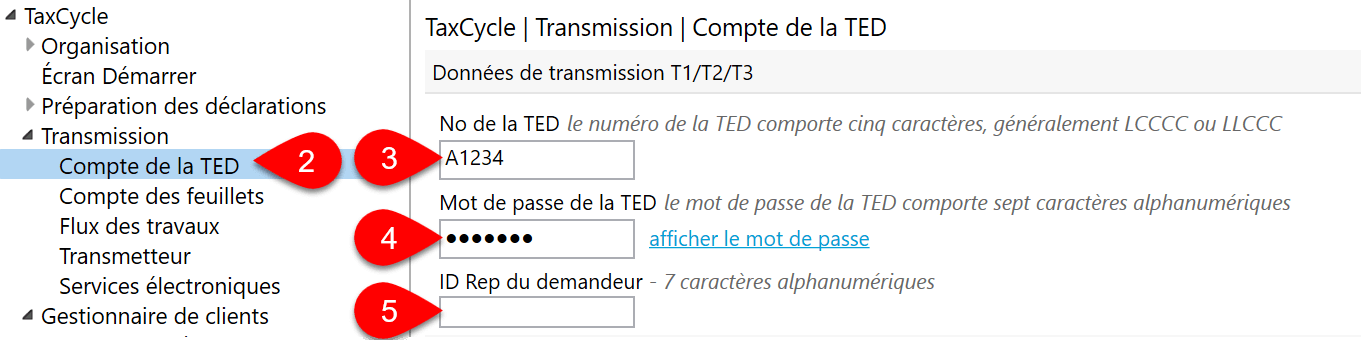
Étape 1 : Résoudre les erreurs en suspens
Pour résoudre les erreurs en suspens avant de transmettre :
- Cliquez sur Transmettre dans le volet latéral ou appuyez sur F12.
- Cliquez une fois sur la case TED T1 pour la développer et voir la liste de toutes les erreurs en suspens. TaxCycle vérifie pour des erreurs qui empêcheraient la TED et le cas échéant, les répertorie dans cette case.
- Si un message vous rappelle d’indiquer votre numéro de la TED ou votre mot de passe, cliquez sur le lien bleu pour les régler dans les Options.
- Double-cliquez sur un message pour passer au champ ou au formulaire correspondant.
- Certains messages proposent des Solutions rapides afin que vous puissiez résoudre l’erreur sans passer au formulaire. Passez le pointeur de la souris sur le message et cliquez sur l’ampoule pour voir les solutions proposées.
- Dans tout message, cliquez sur les liens bleus vers le formulaire, le champ, le conjoint ou la personne à charge, la page d'options ou le message qui nécessite une attention particulière.
Étape 2 : Confirmer la signature du formulaire T183
L’ARC exige qu'un contribuable signe les sections appropriées du formulaire T183, Déclaration de renseignements pour la transmission électronique d’une déclaration de revenus et de prestations d’un particulier, avant qu'un préparateur puisse transmettre une déclaration en son nom par voie électronique. Consultez la rubrique d’aide Formulaire T183 pour apprendre comment remplir ce formulaire. Il est important de conserver une copie signée de ce formulaire dans vos dossiers au cas où l'ARC vous le demanderait. L’ARC effectue régulièrement des vérifications auprès des préparateurs.
À titre de mesure temporaire, l'ARC permet les signatures électroniques sur ce formulaire. Lors de la collecte d'une signature électronique, le formulaire T183 doit indiquer la date et l'heure à laquelle le formulaire a été signé électroniquement. Ces informations sont ensuite transmises à l'ARC par la TED T1.
Pour confirmer que le contribuable a signé le T183 avant la transmission :
- Cliquez sur le lien T183 pour ouvrir le formulaire de saisie et de révision des données.. Pour en savoir plus sur la façon de remplir les formulaires, voir la rubrique d’aide Formulaire T183.
- Cliquez sur le lien Imprimer le T183 pour imprimer le formulaire ou pour l’envoyer pour une signature électronique. TaxCycle enregistre la date et le nom de la personne qui a imprimé le formulaire.
- Si vous envoyez le formulaire pour signature électronique en utilisant TaxFolder et DocuSign®, TaxCycle enregistre automatiquement la date et l'heure de signature lorsque le document a été signé.
- Si vous obtenez une signature électronique par tout autre moyen (telle que la collecte d'une copie numérisée ou l'utilisation d’Adobe® Reader), vous devez plutôt saisir ces informations lors de la confirmation de la signature avant la transmission de la TED T1 :
- Cliquez sur le lien signature électronique pour confirmer la réception de la signature.
- TaxCycle insère automatiquement la date et l’heure actuelles en mode 24 heures.
- Rajustez la date et l’heure si nécessaire et cliquez sur le bouton Confirmer pour enregistrer ces informations.
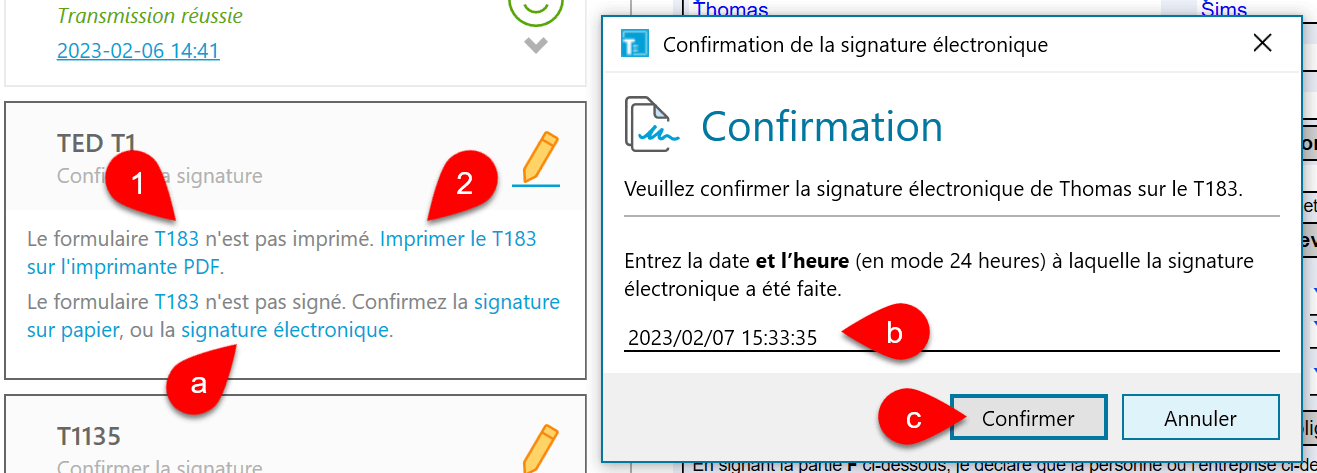
Si nécessaire, vous pouvez désactiver l’étape de confirmation de la signature (non recommandé). Consultez la section « Désactiver la confirmation de la signature » dans la rubrique d’aide Options de transmission.
Étape 3 : Transmettre la déclaration
Une fois que vous aurez confirmé les signatures, l'état de la déclaration devient prêt pour la transmission. Cliquez sur le lien Transmettre maintenant! pour amorcer la transmission.
Vous pouvez également transmettre d’autres demandes et formulaires (comme le T1135) dans la même transmission en utilisant les fonctions Transmission de la famille et Transmission de types multiples. Pour en savoir plus, voir les rubriques d’aide Transmission de la famille et Transmission de types multiples.
Résultats de la transmission
- Une fois la transmission réussie, vous verrez le message Transmission réussie en texte vert et un visage vert souriant. Ce même symbole apparaît également dans le Gestionnaire de clients pour les déclarations qui ont été transmises avec succès, et dans la barre bleue au bas de la fenêtre de toute déclaration de revenus ouverte.
- La case affiche également le Numéro de contrôle du document (NCD) et le Numéro de confirmation à titre de référence.
- Tous les messages renvoyés par l’ARC apparaissent dans cette case. Cliquez sur le lien plus pour lire le message complet.
- Si le contribuable a choisi de recevoir son avis de cotisation par courrier en ligne ou par ADC Express, un message supplémentaire apparaît. S'il y a lieu, cliquez sur le lien pour vous connecter à ADC express et pour récupérer l’avis de cotisation. Pour en savoir plus, lisez la rubrique d’aide ADC express.
- Cliquez sur le lien Imprimer Reçu TED client pour fournir à votre client une copie de cette information.
- Cliquez sur le lien Résultats TED pour voir la grille de calcul qui contient la liste complète des résultats de toutes les tentatives de transmission.
- Si vous devez transmettre à nouveau la déclaration, cliquez sur Ignorer les résultats et recommencer.
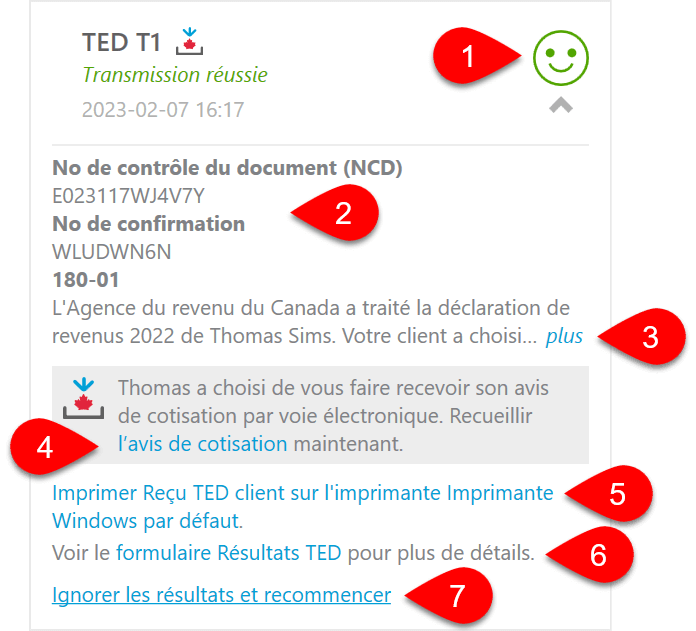
Transmission rejetée ou échouée (erreur de la TED)
- Si l'ARC rejète une transmission en raison d’erreurs, vous verrez le message Transmission rejetée et un visage rouge triste.
- Tous les messages d’erreurs reçus de l’ARC apparaissent également dans cette case, précédés du numéro de l’erreur de la TED. Ce numéro peut être utile si vous devez communiquer avec l’ARC au sujet d’une erreur. La description plus longue contient normalement des renseignements sur les échecs lors de la transmission afin que vous puissiez résoudre le problème.
- Une fois le problème résolu, cliquez sur Ignorer les résultats et recommencer pour transmettre à nouveau. Une nouvelle vérification sera effectuée pour déterminer si la déclaration comporte des erreurs non réglées avant de reprendre l’étape de la transmission.
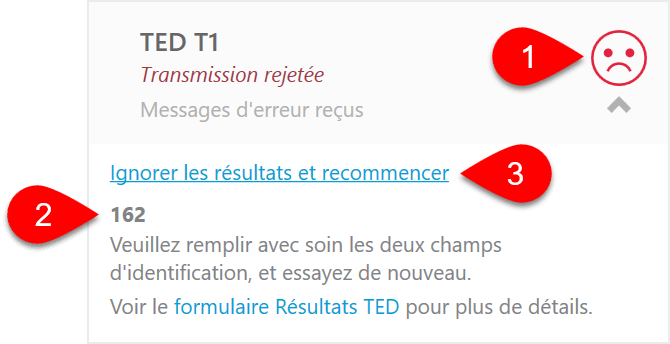

Si une transmission échoue en raison d'un problème de connexion Internet, vous verrez le message Transmission échouée et deux ordinateurs séparés par des points rouges. Cela signifie que TaxCycle n’a pas pu se connecter au système de l'ARC et n'a pas tenté de produire la déclaration. Cliquez sur le lien Diagnostiquer la connectivité Internet pour vérifier si votre connexion Internet fonctionne.
Grille de calcul RésultatsTED
La grille de calcul RésultatsTED répertorie les résultats de toutes les tentatives de transmission d’une déclaration T1. Que la transmission ait été réussie ou non, TaxCycle enregistre l’heure et le résultat de chaque transmission. Ainsi, vous avez un registre complet des tentatives de transmission et des résultats obtenus, même si vous devez retransmettre la déclaration.
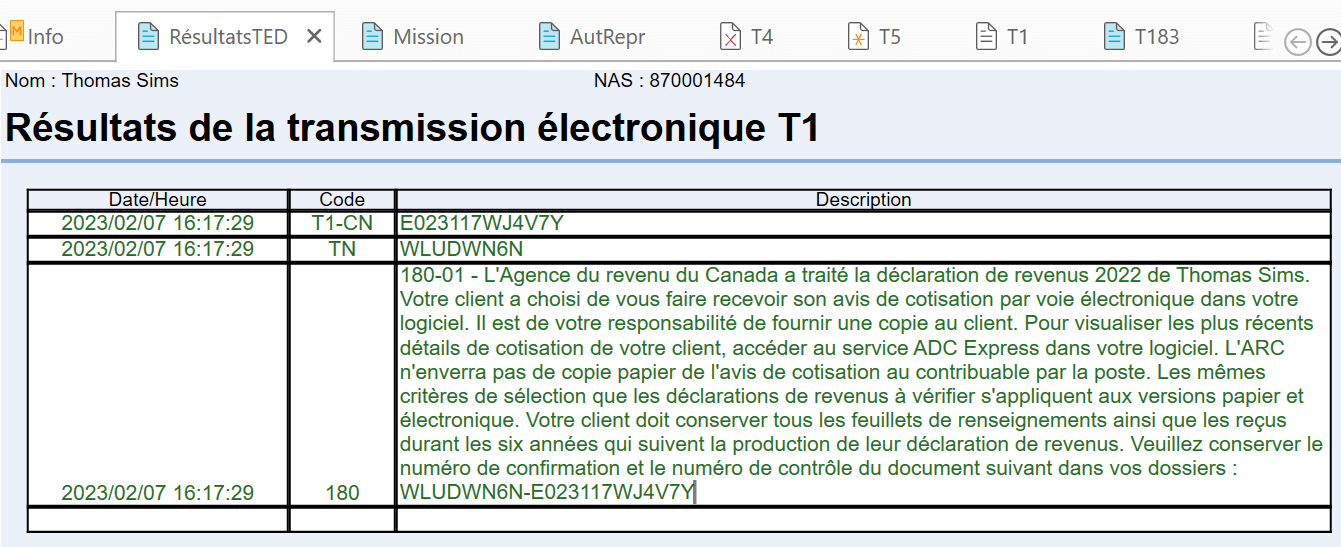
Historique de transmission
TaxCycle enregistre chaque tentative de transmission dans l’historique du fichier :
- Allez au menu Fichier puis cliquez sur Info.
- Cliquez sur Historique.
- Repérez l’enregistrement de la transmission dans la liste.
- Cliquez sur le premier bouton enregistrer (celui avec un éclair) pour enregistrer une copie du fichier XML qui a été transmis à l’ARC.
- Cliquez sur le deuxième bouton enregistrer (celui avec une flèche verte) pour enregistrer une copie de la réponse retournée par l’ARC. Voir la rubrique d’aide Enregistrer la réponse XML et mettre à jour le flux des travaux TED.
- TaxCycle met aussi à jour le flux des travaux du contribuable. Voir la rubrique d’aide Groupes et tâches du flux de travail.